Visma Administration 2000
Kolliinformation, kommando
När du arbetar med order till kund kan du ange information om hur leveransen är förpackad. Du kan också bifoga information om vikt, volym, batchnummer, serienummer m m.
Kolliinformationen kommer inte med på någon utskrift från programmet utan används främst av tredjedpartslösningar som integrerar mot Visma Administration.
Gör så här:
- Välj Försäljning - Order.
- Öppna fönstret Kolliinformation genom att välja kommandot Kolliinformation eller högerklicka med musen på någon rad i ordern och välj Kollinformation i listan som visas.
- Klicka på knappen Nytt kolli för att skapa ett nytt kolli. Du lägger till underkollin till de kollin du skapat genom att klicka på knappen Nytt underkolli och till underkollit kan du lägga till ytterligare ett underkolli osv.
- Ange vilka artiklar som ingår i ett kolli eller i ett underkolli genom att klicka på knappen Lägg till innehåll.
I rutan Kolli (den övre tabellen) visas de kollin och underkollin du skapat. Här kan du även skriva in information i de kolumner som finns tillgängliga på varje kollirad.
I rutan Innehåll (den nedre tabellen) visas information om vilka artiklar som ingår i det kolli du har markerat i rutan Kolli. Du behöver inte fördela artiklar i kolli om du t ex bara vill ange information om antal kollin och hur de är förpackade.
Om du har skapat kollin och underkollin för en order och fördelat artiklar i olika kollin kompletteras artikelrader som ingår i kolliinformationen med en symbol. Symbolen, en rund ring, visas framför artikelnumret och kan vara ofylld, halvfylld eller helt fylld med svart färg beroende på om inga, några eller alla artiklar är fördelade som innehåll i kollin.
Så här kan det se ut på ordern när artiklarna är helt eller delvis fördelade i kollin:
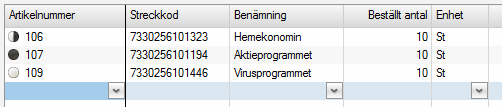
- Klicka på Stäng när du är klar.
Om du arbetar med inkommande följesedlar via en integrationslösning kan du även välja kommandot Kolliinformation via Inköp - Inkommande följesedlar. Det är inte möjligt att ändra uppgifterna som då visas eftersom informationen beskriver hur leveransen paketerats av avsändaren.
Här skriver du in hur många kollin som ingår i kollit. Vanligtvis består en kollirad av ett kolli men om du skapar underkollin kan det vara fler. Om det ingår flera kollin i kollit måste alla ha samma förpackningstyp.
Här visas hur många av artikeln som är fördelade i det aktuella kollit. Fältet går att ändra.
Här visas artikelnummer på de artiklar som är fördelade i det aktuella kollit.
I kolumnen Batchnummer i den övre tabellen anger du batchnummer om det är gemensamt för alla artiklar i kollit. Om du har angett batchnummer per artikel på artikelraderna hämtas och visas batchnumret i rutan Innehåll i dialogen Kolliinformation.
I kolumnen Batchnummer i den nedre tabellen anger du batchnummer för den aktuella artikeln. Om du har angett batchnummer på artiklarna på artikelraderna på ordern hämtas batchnumret automatiskt.
Här visas benämning på de artiklar som är fördelade i det aktuella kollit.
Här skriver du in kollits bruttovikt i kilo.
Här skriver du in kollits bruttovolym i kubikmeter.
I kolumnen Bäst-före-datum i den övre tabeleln anger du bäst-före-datum om det är gemensamt för alla artiklar i kollit. Om du har angett bäst-före-datum per artikel på artikelraderna hämtas och visas bäst-före-datum i rutan Innehåll i dialogen Kolliinformation.
I kolumnen Bäst-före-datum i den nedre tabellen anger du bäst-före-datum för den aktuella artikeln. Om du har angett bäst-före-datum på artiklarna på artikelraderna på ordern hämtas bäst-före-datum automatiskt.
Här skriver du in antal flakmeter i meter.
Här väljer du förpackningstyp. Klicka på pilen till höger i fältet för att välja typ. I listan som öppnas kan du välja att hämta typ, ändra typ och lägga till ny typ. Läs mer i avsnittet Förpackningstyper.
I den här delen visas de artiklar som är fördelade i det kolli som är markerat i rutan kolli.
I den här delen visas information om de kollin du skapat här kan du också registrera uppgifter om vikt, volym m.m.
Här skriver du in kollits SSCC nummer. SSCC är förkortning av Serial Shipping Container Code och utgörs av arton siffror. Numret är ett EAN-nummer som används för att kollit ska kunna spåras.
Klicka på knappen Lägg till innehåll när du ska registrera vilka artiklar som ska ingå i ett kolli. Läs mer i avsnittet Lägg till innehåll.
Här skriver du in kollits nettovikt i kilo.
Här skriver du in kollits nettovolym i kubikmeter.
Kolliraden numreras automatiskt när du skapar ett kolli och fältet går inte att ändra. Underkollit numreras med det ursprungliga kollits nummer följt av ett eget nummer.
Numret på underkolli 3 till kolli nr 1 blir då 1:3.
Klicka på knappen Nytt kolli när du ska skapa ett kolli.
Klicka på knappen Nytt underkolli när du ska skapa ett underkolli till det kolli som är markerat i listan.
I fältet visas numret på den aktuella ordern.
Här anger du serienummer för den aktuella artikeln. Om du har angett serienummer på artiklarna på artikelraderna på ordern hämtas serienumret automatiskt.
I detta fält skriver du in den totala sändningsvikten för hela leveransen.


